Wi-Fi-ühendus pääsupunktide kaudu
Selles lõigus kirjeldatakse seda, kuidas liituda Wi-Fi-võrguga pääsupunkti abil, mis ühildub WPS-iga (PCB-režiim).
Kõigepealt leidke üles WPS-nupu asukoht ning kontrollige, kaua seda peab vajutama. Wi-Fi-ühenduse loomine võib kesta umbes 1 minuti.
-
Valige [
: Wi-Fi/Bluetooth connection /
: Wi-Fi-/Bluetooth-ühendus].
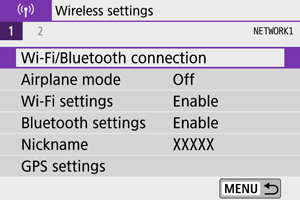
-
Tehke valik.
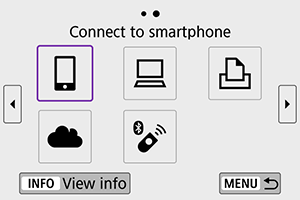
-
Valige [Add a device to connect to/Lisa ühendatav seade].
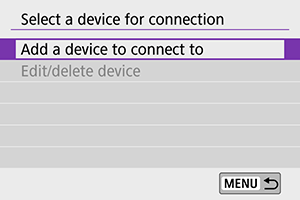
- Kui valisite [
Connect to smartphone/
Ühenda nutitelefoniga], siis kuvatakse järgmine sõnum. Kui rakendus Camera Connect on juba installitud, siis valige [Do not display/Ära kuva].
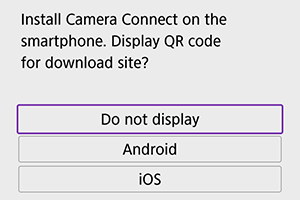
- Järgmisena kuvatavast menüüst [Connect to smartphone/Ühenda nutitelefoniga] valige [Connect via Wi-Fi/Ühenda üle Wi-Fi].
- Kui valisite [
-
Valige [Switch network/Vaheta võrku].
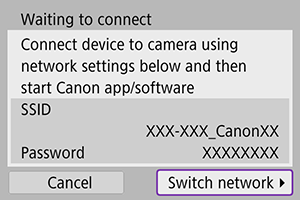
- Kuvatakse [
], [
] või [
] valimisel.
- Kuvatakse [
-
Valige [Connect with WPS/Ühenda WPS-i abil].
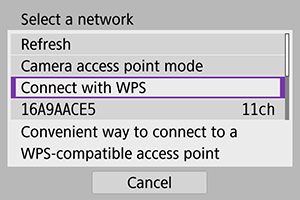
Märkus
- Punktis 5 kuvatud [Camera access point mode/Kaamera pääsupunktirežiim] puhul vt. lõiku Kaamera pääsupunktirežiim.
-
Valige [WPS (PBC mode)/WPS (PBC-režiim)].
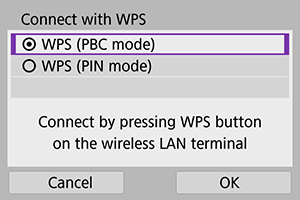
- Valige [OK].
-
Looge ühendus pääsupunktiga üle Wi-Fi.
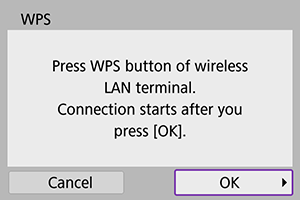
- Vajutage pääsupunktil olevat WPS-nuppu.
- Valige [OK].
-
Valige [Auto setting/Automaatne määramine].
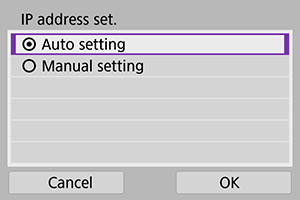
- Valige Wi-Fi-funktsiooni määrangute menüü kuvamiseks [OK].
- Kui valikuga [Auto setting/Automaatne määrang] tekib tõrge, siis vt. lõiku IP-aadressi käsitsi seadistamine.
-
Valige Wi-Fi-funktsiooni määrangud.
[
Connect to smartphone/
Ühenda nutitelefoniga]
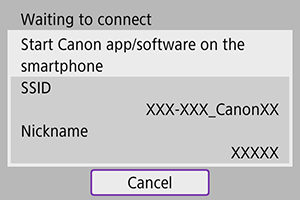
- Puudutage nutitelefoni Wi-Fi määramise menüüs kaameras kuvatavat SSID-d (võrgu nime), seejärel sisestage ühendamiseks pääsupunkti parool.
Jätkake lõigu Wi-Fi-ühendus ilma Bluetoothi kasutamata punktist 8.
[
Remote control (EOS Utility)/
Distantsjuhtimine (EOS Utility)]
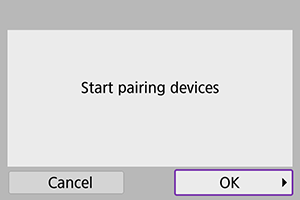
Jätkake lõigu Tegevused arvutis (2) punktist 7 või 8.
[
Print from Wi-Fi printer/
Printimine Wi-Fi-printerite abil]
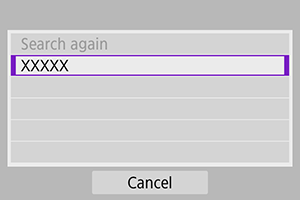
Jätkake lõigu Ühendamine printeriga üle Wi-Fi punktist 6.
Registreerige teenus image.canon.
Jätkake lõigu Teenuse Image.Canon registreerimine punktist 5.
Kaamera pääsupunktirežiim
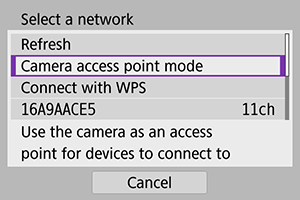
Kaamera pääsupunktirežiim on ühendusrežiim, mis võimaldab ühendada kaamera otse seadmetega üle Wi-Fi. Kuvatakse kui [: Wi-Fi/Bluetooth connection /
: Wi-Fi-/Bluetooth-ühendus] alt valida [
], [
] või [
].
IP-aadressi käsitsi seadistamine
Kuvatavad valikud sõltuvad Wi-Fi-funktsioonist.
-
Valige [Manual setting/Käsitsi määramine].
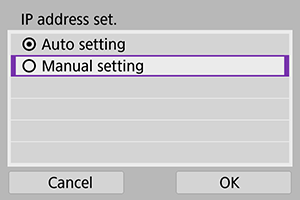
- Valige [OK].
-
Tehke valik.
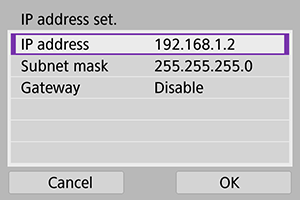
- Tehke numbrite sisestamise kuva kuvamiseks soovitud valik.
- Lüüsi kasutamiseks valige [Enable/Luba], seejärel valige [Address/Aadress].

-
Sisestage soovitud väärtused.
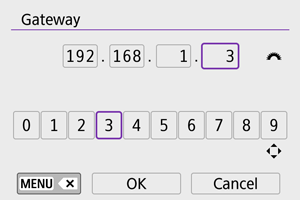
- Liigutage valijaga
sisestuskursor ülemisele alale ning valige klahvidega
sisestatavad numbrid. Vajutage valitud numbri sisestamiseks
.
- Sisestatud numbri kustutamiseks vajutage nuppu
.
- Pärast numbrite sisestamist vajutage [OK]. Ekraanil kuvatakse punkti 2 kuva.
- Liigutage valijaga
-
Valige [OK].
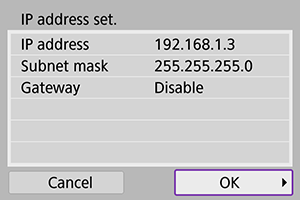
- Kui olete lõpetanud vajalike üksuste määramise, siis valige [OK].
- Kui te ei tea mida sisestada, siis vt. lõiku Võrgumäärangute kontrollimine või küsige võrguadministraatorilt või mõnelt teiselt võrguspetsialistilt.